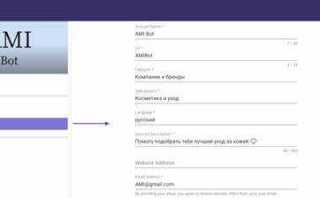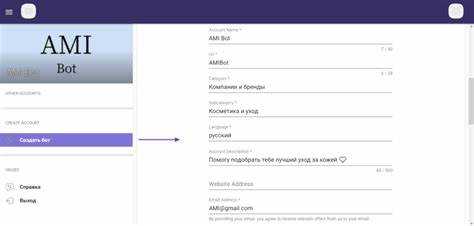
Создать бота для Viber с применением VBA возможно, несмотря на то, что Visual Basic for Applications не предназначен для работы с современными веб-API. Это требует прямой работы с HTTP-запросами, использования JSON и понимания структуры API Viber. Основной задачей становится отправка POST-запросов с правильно сформированным телом и заголовками через объект XMLHTTP.
Для взаимодействия с Viber API потребуется зарегистрировать бота в системе Viber Admin Panel и получить токен авторизации. Этот токен используется в заголовке X-Viber-Auth-Token при каждом запросе. Отправка сообщений осуществляется через endpoint https://chatapi.viber.com/pa/send_message, который принимает JSON с параметрами получателя, типом сообщения и его содержимым.
VBA не имеет встроенной поддержки JSON, поэтому понадобится использовать внешнюю библиотеку, например, VBA-JSON. После подключения библиотеки можно сериализовать структуры и корректно формировать тело запроса. Следует учитывать, что Viber поддерживает определённые типы сообщений: text, picture, video, file и keyboard. В случае текстового сообщения необходимо указать поля receiver, min_api_version, type, text.
Для отправки запроса в VBA используется следующий подход: создаётся объект MSXML2.XMLHTTP60, открывается соединение методом POST, устанавливаются заголовки, тело запроса сериализуется в строку и передаётся в метод send. Обработка ответа позволяет получить код состояния и, при необходимости, расшифровать JSON-ответ для диагностики ошибок.
Практическое применение – автоматическая отправка уведомлений из Excel при наступлении определённых условий. Такой подход полезен, например, при контроле сроков, изменениях в документах или генерации напоминаний. Использование Viber API из VBA требует аккуратной обработки ошибок, ограничения по количеству запросов и шифрования токена доступа в файле.
Подключение к Viber API через HTTP-запросы в VBA
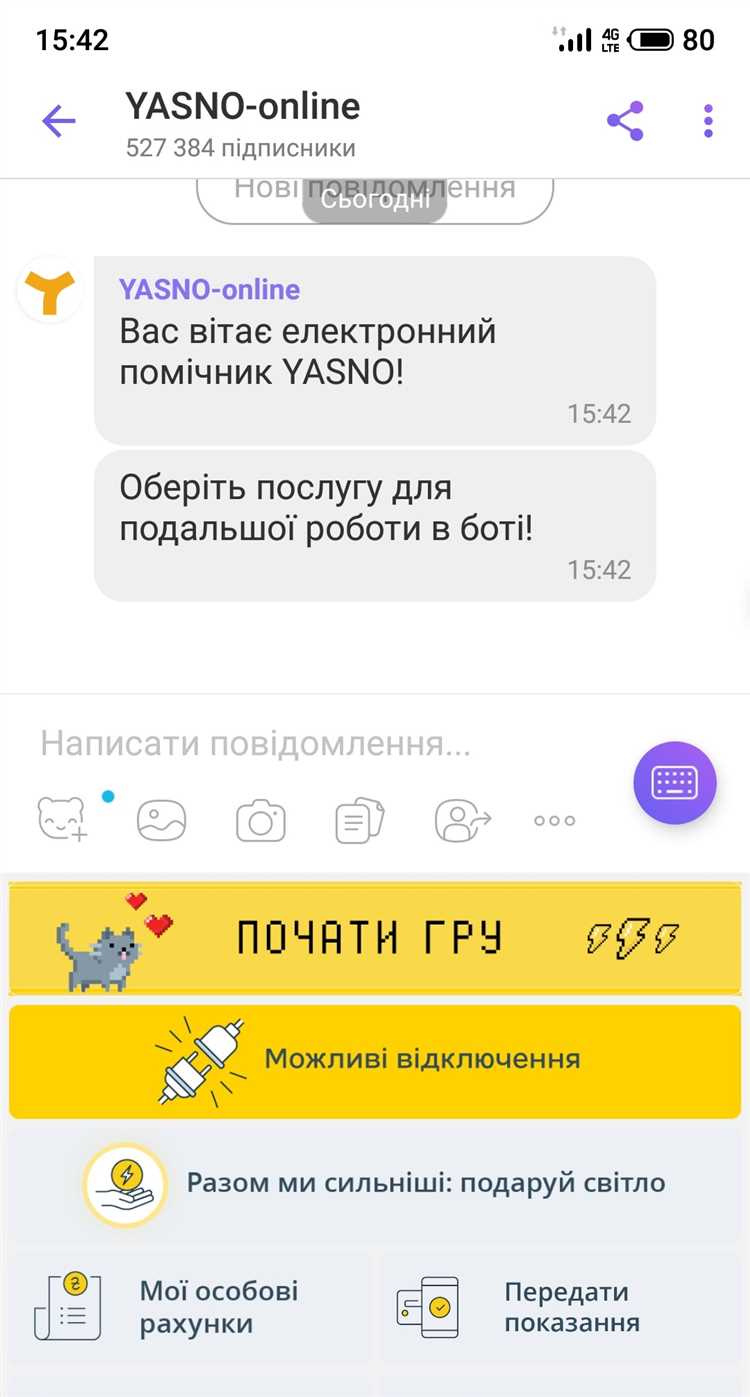
Для отправки HTTP-запросов из VBA к Viber API используется объект XMLHTTP из библиотеки Microsoft XML. Подключите её через меню Tools → References, отметив пункт Microsoft XML, v6.0 или аналогичный.
Viber требует авторизации через токен бота. Его необходимо передавать в заголовке X-Viber-Auth-Token. Все запросы отправляются на адрес https://chatapi.viber.com/pa/ с добавлением нужного метода, например send_message.
Пример отправки POST-запроса для инициализации бота:
Sub InitViberBot()
Dim http As Object
Set http = CreateObject("MSXML2.XMLHTTP")
Dim url As String
url = "https://chatapi.viber.com/pa/set_webhook"
Dim token As String
token = "ВАШ_ТОКЕН"
Dim data As String
data = "{""url"":""https://example.com/viber-webhook""}"
With http
.Open "POST", url, False
.setRequestHeader "Content-Type", "application/json"
.setRequestHeader "X-Viber-Auth-Token", token
.Send data
End With
MsgBox http.responseText
End Sub
Тело запроса формируется вручную в формате JSON. Следите за корректной экранировкой кавычек. Используйте application/json как Content-Type, иначе API вернёт ошибку.
Для других методов, таких как send_message или get_account_info, структура запроса отличается. Всегда сверяйтесь с актуальной документацией Viber API, особенно при указании обязательных параметров и вложенных объектов.
Получение входящих сообщений от пользователей в Excel
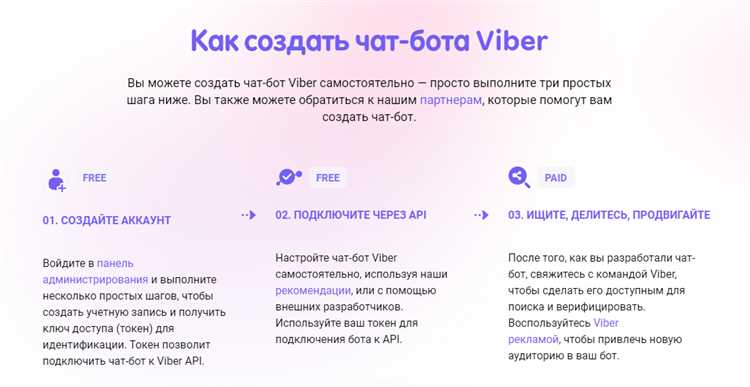
Для обработки сообщений Viber в Excel с помощью VBA необходимо настроить веб-хук, который будет принимать POST-запросы от Viber с данными о новых сообщениях. В среде Excel это реализуется через создание локального или внешнего сервера, способного принимать HTTP-запросы, например, с использованием библиотеки WinHTTP или внешних утилит.
Первый шаг – создание макроса, который будет читать данные, поступающие в формате JSON, и извлекать из них ключевые параметры: ID пользователя, текст сообщения, тип и время отправки. Для парсинга JSON можно использовать библиотеку VBA-JSON, подключаемую через модуль.
Пример базового кода для получения тела запроса и декодирования JSON:
Dim json As Object
Set json = JsonConverter.ParseJson(RequestBody)
Dim userId As String
userId = json("sender")("id")
Dim messageText As String
messageText = json("message")("text")
После извлечения данных следует записать их в таблицу Excel, например, в лист «Сообщения». Рекомендуется добавлять новые записи в первую пустую строку, фиксируя дату и время получения сообщения.
Автоматизация приема сообщений требует запуска процедуры, которая может работать в фоне или периодически опрашивать входящие данные. Для стабильной работы лучше использовать внешний сервер или сервис, который будет пересылать сообщения в Excel через COM-интерфейс или файлы.
Важно обеспечить проверку корректности данных и обработку ошибок. Если структура JSON отличается, необходимо предусмотреть исключения и логирование, чтобы избежать сбоев в работе макроса.
Формирование и отправка ответов из VBA по токену Viber
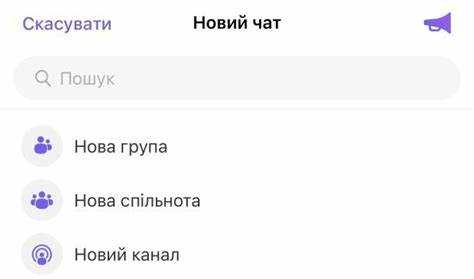
Для отправки сообщений через Viber API требуется сформировать JSON-запрос с правильной структурой и передать его по HTTPS с использованием токена авторизации. В VBA формирование JSON удобнее всего реализовать через конкатенацию строк или с помощью библиотек для работы с JSON, например, VBA-JSON.
Основной элемент запроса – объект с полями «receiver», «min_api_version», «type» и «text». «receiver» – ID пользователя, которому отправляется ответ. «type» указывается как «text» для текстовых сообщений. Токен Viber вставляется в заголовок Authorization с префиксом «Bearer».
Отправка HTTP POST производится через объект MSXML2.XMLHTTP. Нужно установить URL https://chatapi.viber.com/pa/send_message, добавить заголовки «Content-Type: application/json» и «X-Viber-Auth-Token» с вашим токеном. После формирования JSON тела вызывается метод Send с этим телом.
Пример ключевых шагов в VBA:
Dim http As Object
Set http = CreateObject("MSXML2.XMLHTTP")
http.Open "POST", "https://chatapi.viber.com/pa/send_message", False
http.setRequestHeader "Content-Type", "application/json"
http.setRequestHeader "X-Viber-Auth-Token", "ВАШ_ТОКЕН"
http.Send JSON_Строка
После отправки можно проверить код состояния (http.Status) для контроля успешности. В теле JSON не должно быть лишних пробелов или неправильных кавычек, чтобы избежать ошибок разбора сервером Viber.
Рекомендуется реализовать обработку ошибок, например, на случай тайм-аутов или получения ответов с ошибками, а также логировать ответы сервера для отладки.
Обработка вложений и изображений в сообщениях Viber
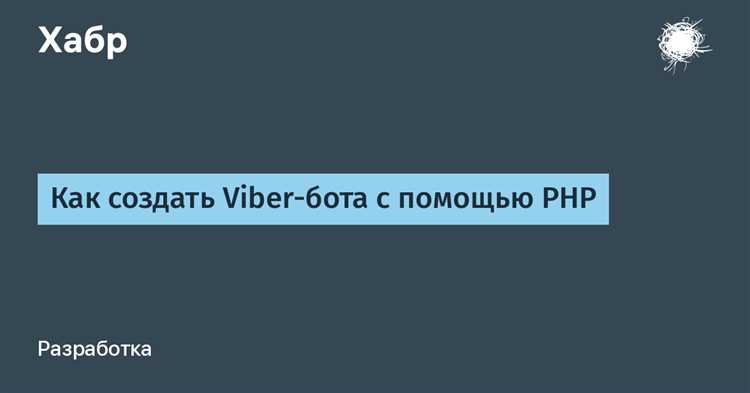
Для работы с вложениями и изображениями в Viber-боте на VBA важно понимать структуру входящих сообщений и возможности API.
Сообщения с вложениями содержат поле message.type, которое может принимать значения picture, file или video. Для изображений чаще всего используется picture.
Основные шаги для обработки изображений и файлов:
- Получение URL вложения из поля
message.media. Этот адрес ведёт к файлу на серверах Viber. - Загрузка файла по URL с помощью стандартных методов VBA, например, с использованием объекта
XMLHTTPилиWinHttpRequest. - Сохранение файла в нужной директории на сервере или локальной машине, учитывая расширение и тип файла.
- При необходимости – дальнейшая обработка (например, конвертация формата или анализ содержимого).
Пример загрузки изображения:
- Получить URL из JSON-сообщения, пришедшего в webhook.
- Инициализировать HTTP-запрос к URL.
- Сохранить бинарные данные в файл через поток.
Важно учитывать ограничения API Viber по времени жизни ссылок: URL действуют ограниченное время (около 24 часов). Поэтому обработка вложений должна быть быстрой.
Рекомендации по безопасности:
- Проверять расширение и MIME-тип файла.
- Фильтровать нежелательные форматы.
- Сохранять вложения в изолированные каталоги.
В итоге обработка вложений в VBA-боте сводится к правильному парсингу входящего JSON, быстрой загрузке медиафайлов и контролю безопасности при сохранении.
Создание логики бота с использованием VBA-макросов
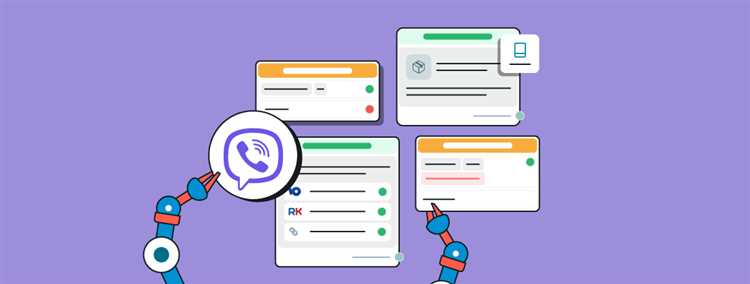
Для реализации логики Viber-бота в VBA следует начать с обработки входящих сообщений. Макросы должны считывать JSON-ответ от Viber API, распознавать команды и формировать ответы. Используйте JSON-парсеры, например, библиотеку VBA-JSON, чтобы разбирать структуру сообщений.
Основной цикл обработки строится на проверке поля event и содержимого message. Например, если event = "message" и message.text = "Привет", макрос должен отправить заданный ответ через POST-запрос к API.
Для отправки сообщений используйте объекты XMLHttpRequest или WinHttpRequest. В теле запроса формируйте JSON с необходимыми полями: receiver, type, text. Важен корректный заголовок Content-Type: application/json.
Логика ветвления строится через If...ElseIf или Select Case, что облегчает расширение функционала. Для хранения состояния пользователя применяйте словари VBA (Scripting.Dictionary), позволяющие фиксировать шаги диалога.
Для автоматического вызова макросов можно использовать таймеры или планировщики Windows, чтобы периодически опрашивать сервер Viber и обрабатывать новые сообщения.
Важным элементом является обработка ошибок при сетевых запросах и проверка валидности JSON. Используйте конструкции On Error и проверяйте коды ответа сервера для обеспечения стабильной работы бота.
Реализация асинхронности в VBA ограничена, поэтому рекомендуют разделять логику на небольшие подпрограммы, минимизируя время выполнения каждой операции.
Автоматический запуск бота по расписанию через Планировщик задач
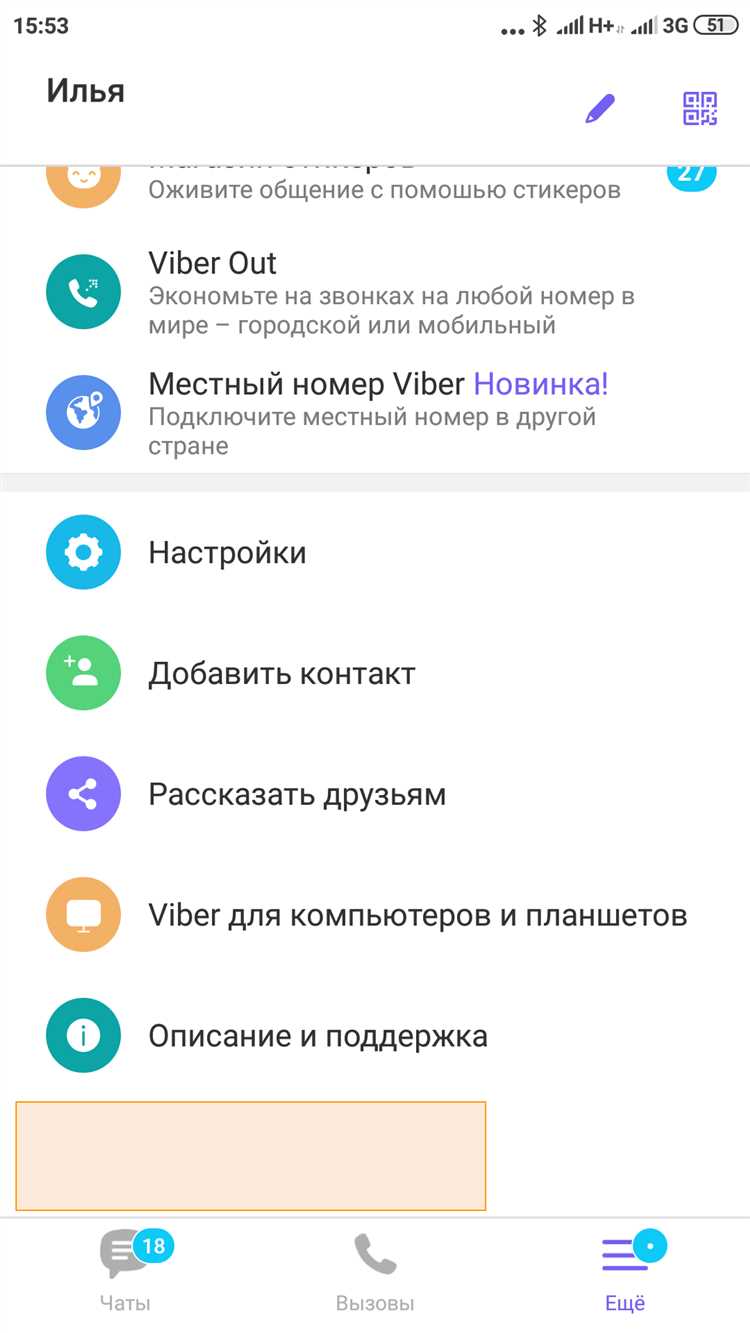
Для того чтобы Viber-бот работал по расписанию, необходимо настроить автоматический запуск его сценариев через Планировщик задач Windows. Это обеспечит выполнение бота без необходимости вручную запускать скрипт каждый раз. Рассмотрим основные шаги, которые необходимо выполнить.
1. Создание VBA-скрипта
Прежде всего, нужно подготовить VBA-скрипт, который будет запускать вашего бота. Для этого откройте редактор VBA в Excel и создайте новый макрос, который будет взаимодействовать с Viber API. Код скрипта может выглядеть так:
Sub RunViberBot() ' Код для отправки сообщений через Viber API End Sub
2. Сохранение скрипта
После написания скрипта, сохраните его как файл .vbs, чтобы Планировщик задач мог его выполнить. Для этого в редакторе VBA выберите «Файл» -> «Сохранить как» и укажите расширение файла .vbs.
3. Настройка Планировщика задач
Теперь перейдите в Планировщик задач Windows и создайте новую задачу. Для этого выполните следующие шаги:
- Откройте «Планировщик задач» через меню «Пуск».
- Выберите «Создать задачу» в правой части окна.
- В разделе «Общие» укажите имя задачи и выберите, когда она должна запускаться (например, каждый день или по определенному времени).
- Перейдите на вкладку «Действия» и нажмите «Создать». В поле «Программа/скрипт» укажите путь к вашему файлу .vbs.
- На вкладке «Условия» можно настроить дополнительные параметры, такие как запуск задачи только при подключении к сети или при наличии активности пользователя.
- Нажмите «ОК», чтобы сохранить задачу.
4. Тестирование
После настройки задачи рекомендуется проверить её работу. Для этого вручную запустите задачу через Планировщик и убедитесь, что бот выполняет заданные действия. Если всё работает корректно, задача будет запускаться автоматически по расписанию.
5. Настройка логирования
Для удобства отслеживания работы бота, добавьте в VBA-скрипт механизмы логирования. Например, можно записывать время выполнения каждого запуска в текстовый файл, что поможет в случае возникновения ошибок.
Sub LogRun() Open "C:\path\to\log.txt" For Append As #1 Print #1, "Bot run at " & Now Close #1 End Sub
Теперь автоматический запуск Viber-бота настроен и будет выполняться в соответствии с расписанием без необходимости вмешательства пользователя.
Вопрос-ответ:
Что такое Viber-бот и как его создать с использованием VBA?
Viber-бот — это программа, которая может автоматически взаимодействовать с пользователями в мессенджере Viber. Для создания бота с использованием VBA (Visual Basic for Applications), нужно интегрировать его с API Viber. В первую очередь, потребуется зарегистрировать бота на платформе Viber, получить токен для доступа, а затем написать код на VBA, который будет отправлять запросы и получать ответы через API. Код будет использовать методы, такие как отправка сообщений, получение данных от пользователей и прочее.
Нужно ли использовать сторонние библиотеки для работы с Viber API в VBA?
Для работы с Viber API в VBA не требуется сторонних библиотек, кроме как для отправки HTTP-запросов. Встроенная библиотека MSXML2.XMLHTTP позволяет отправлять запросы на сервер и работать с ответами. Однако для более сложных задач, например, парсинга JSON-ответов, может быть полезно использовать дополнительные библиотеки для обработки JSON, такие как VBA-JSON.
Как создать Viber-бота с помощью VBA?
Для создания Viber-бота с использованием VBA (Visual Basic for Applications) необходимо выполнить несколько шагов. Во-первых, потребуется зарегистрировать бота на платформе Viber. Для этого нужно создать токен бота, который будет использоваться для отправки и получения сообщений. Далее в VBA необходимо настроить HTTP-запросы к API Viber, используя библиотеку MSXML2.XMLHTTP для отправки команд и получения ответов от Viber-сервера. Также важно установить обработчик событий, чтобы бот мог реагировать на входящие сообщения. Важно отметить, что использование VBA ограничено возможностями работы с интернет-протоколами, и для более сложных функций может потребоваться интеграция с другими языками программирования или дополнительными библиотеками.